在利用ENVI进行遥感影像处理的过程中,按照研究区范围对遥感影像进行裁剪几乎是必须的步骤,现在我就来说一下在ENVI中如何利用最常见的Shape区文件来裁剪遥感影像。
我们以ENVI安装目录下的World_DEM数据作为被裁减的栅格数据,以中国边界图China_BND.shp作为边界控制的矢量数据。两个数据的坐标系统都为经纬度坐标的WGS_1984。需要说明的是:ENVI中对于坐标系统的控制是比较严格的,只有具有完全相同坐标系统的两个图才能叠加在一起进行裁剪操作。裁剪步骤如下:
(1)在ENVI中打开World_DEM数据(这个是废话,不打开怎么进行裁剪操作)。
(2)打开China_BND.shp文件。在File菜单中选择Open Vector Files,在打开对话框中选择文件类型为“Shapefiles(*.shp)”,找到China_BND.shp文件将其打开。之后弹出Import Vector Files Parameter对话框,设置导出的EVF文件的路径并设置输出文件的坐标系统。
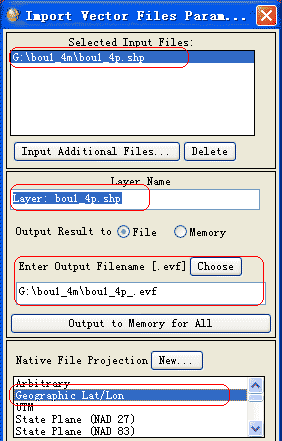 图一 导入Shape文件设置
图一 导入Shape文件设置
(3)导入成功后在Available Vectors List中可以看到导入的shape文件,点击Load Selected,在弹出的对话框中选择world_dem所在的窗口,点确定就可以看到矢量数据加载到窗口中了。
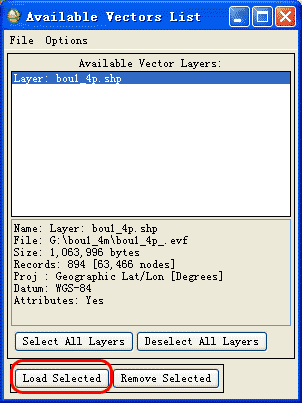 图二 导入的矢量数据
图二 导入的矢量数据
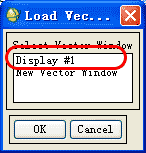 图三 选择矢量数据加载的图层
图三 选择矢量数据加载的图层
(4)在Vector Parameter对话框中依此选择File->Export active layer to ROIs,将导入的矢量数据转化为ROI。
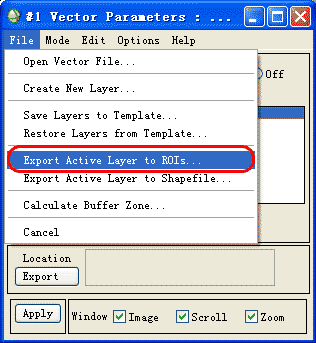 图四 将导入的矢量数据转为ROI
图四 将导入的矢量数据转为ROI
(5)在ENVI的主菜单上,依此选择Basic Tools->Subset Data via ROIs,打开Select Input File to Subset via ROI对话框,在其中选择World_dem数据,作为被裁减的栅格数据。点击确定,接着在弹出的Spatial Subset via ROI Parameter对话框中选择刚才转换的ROI文件,Mask Pixels outside of ROI设置为Yes,Mask Background Value默认为0即可,让然,如果需要设置为特殊的值那么在这里设置即可。设置好输出路径后点击确定即可完成裁剪。
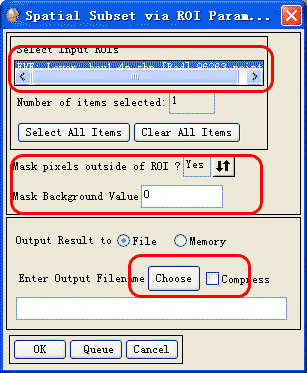 图五 裁剪设置
图五 裁剪设置
大家可以将图五中的Mask Pixels outside of ROI设置为No试一下,看看裁剪的效果与设置为Yes时有何不同。下面是叠加了裁剪边界之后的裁剪结果。
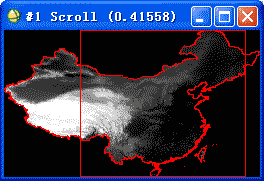 图六 叠加了裁剪边界的裁剪结果
图六 叠加了裁剪边界的裁剪结果





















 1722
1722











 被折叠的 条评论
为什么被折叠?
被折叠的 条评论
为什么被折叠?








